- Tủ lạnh giảm sốc đến 50% Khuyến mãi mới
- SALE KHỔNG LỒ - GIẢM SỐC 21 - 50%
- Tháng Panasonic - quà ngập nhà
- Đổi tủ lạnh - Máy lạnh cũ lấy PANASONIC thu hồi 2 triệu
- Đổi máy giặt cũ lấy PANASOIC thu hồi 2 triệu
- Tháng 9 may mắn cũng Panasonic
- Nội thất sale khổng lồ
![Khuyến mãi mới]()
- Máy giặt giảm sốc đến 50%
- Gia dụng giảm sốc đến 50%
- Trả góp 0% & Khuyến mãi
- Kinh nghiệm mua sắm
Cách vào web trên tivi Sony, cách đánh dấu trang trên tivi Sony
8,361Nhiều dòng tivi hiện đại cung cấp cho người dùng quyền truy cập và sử dụng trình duyệt internet để tìm kiếm các nội dung và thông tin. Hôm nay, mời bạn cùng Điện Máy - Nội Thất Chợ Lớn tham khảo hướng dẫn cách vào web trên tivi Sony để thực hiện ngay trên chiếc tivi tại nhà bạn nhé!
![]()
Cách vào web trên tivi Sony
1. Một số lưu ý trước khi truy cập trình duyệt web trên tivi Sony
Trước khi thực hiện cách vào web trên tivi Sony, chúng ta cần đảm bảo một số yêu cầu sau:
● Đảm bảo tivi Sony được kết nối với internet.
● Đảm bảo firmware (phần mềm hệ thống) trên tivi của bạn đã được cập nhật lên phiên bản mới nhất.
● Tên của trình duyệt web trên Sony Google TV và Android TV là Vewd Internet Browser (tên trước đây là Opera).
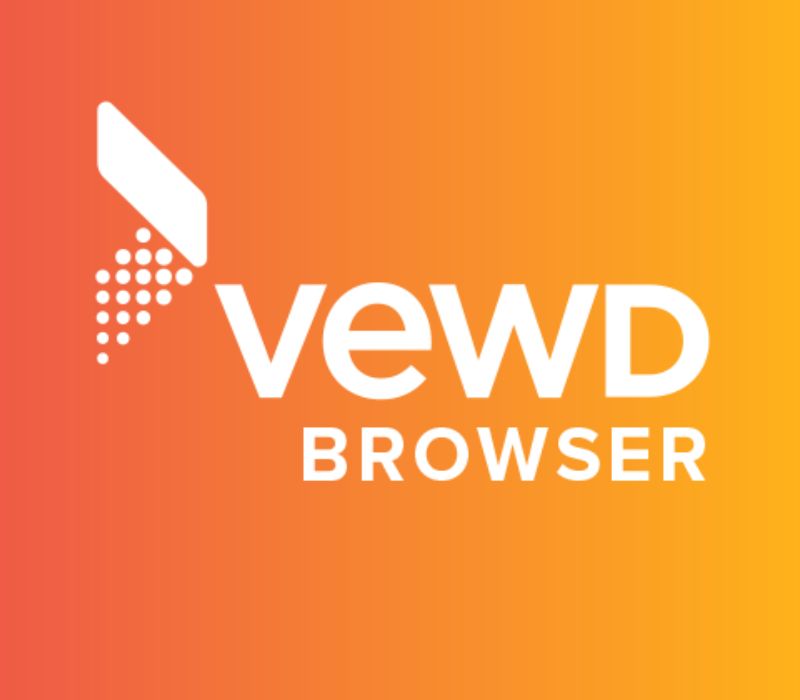
Trình duyệt Vewd Internet Browser
>>> Xem thêm: Hướng dẫn cập nhật phần mềm cho Tivi Sony
2. Cách vào web trên tivi Sony
Đối với Sony Google TV và Android TV
Cách 1: Truy cập trình duyệt web
● Bước 1: Nhấn nút HOME trên điều khiển từ xa.
● Bước 2: Chọn Apps (Ứng dụng) đối với các model tivi Android 8.0 trở lên.
● Bước 3: Chọn Internet Browser (Trình duyệt Internet).
Để thoát khỏi trình duyệt internet trên Sony Google TV và Android TV như sau:
● Bước 1: Di chuyển con trỏ chuột đến góc trên bên phải màn hình tivi và chọn vào biểu tượng Vewd.
● Bước 2: Một danh sách menu sẽ hiện ra, bạn lướt xuống phía dưới và chọn Exit (Thoát).
● Bước 3: Chọn OK.
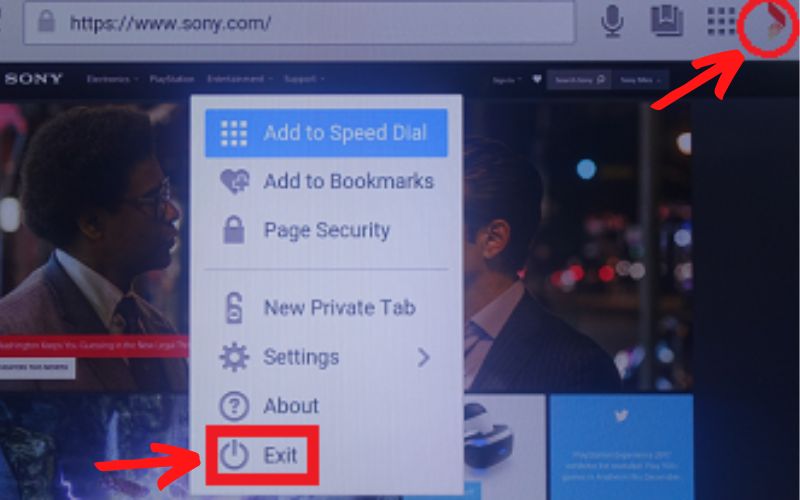
Thoát trình duyệt web trên tivi Sony
Cách 2: Nhập địa chỉ URL
Nếu muốn nhập trực tiếp địa chỉ URL để truy cập trực tiếp đến website cụ thể, bạn có thể thực hiện theo các bước sau đây:
● Bước 1: Nhấn phím mũi tên điều hướng lên cho đến khi vùng chọn nằm ở phần thanh địa chỉ phía trên màn hình.
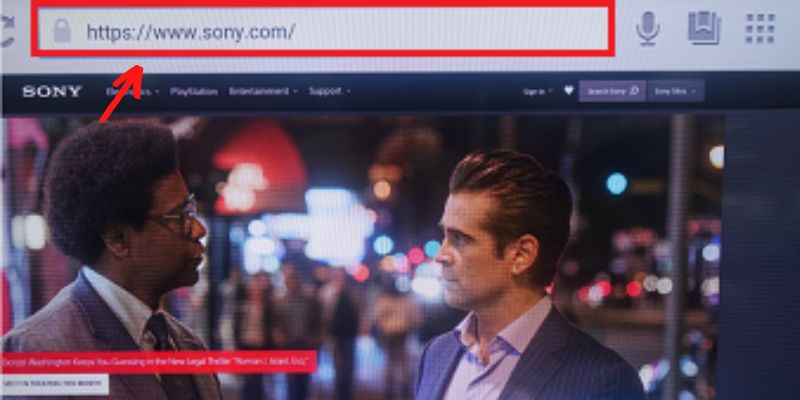
Thanh địa chỉ để nhập URL
● Bước 2: Nhấn nút Enter trên remote.
● Bước 3: Bàn phím trên màn hình tivi sẽ hiện ra, bạn điều khiển để nhập nội dung URL hoặc từ khóa muốn tìm.
● Bước 4: Chọn GO trên màn hình.
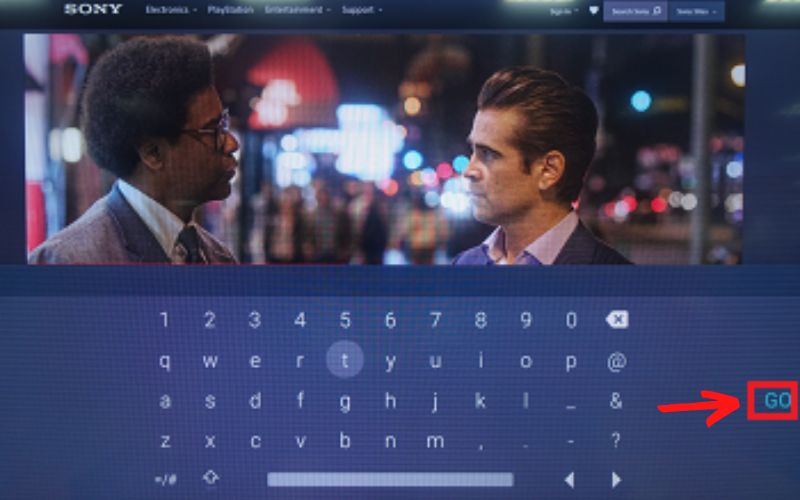
Chọn GO để tải trang web
Đối với các mẫu tivi Sony không có sẵn trình duyệt web
Không phải mọi model tivi Sony đều được trang bị trình duyệt web, chúng ta có thể kiểm tra thông tin này ở phần thông số kỹ thuật của sản phẩm. Nếu tivi của bạn không có trình duyệt internet, chúng ta có thể thực hiện cách vào web trên tivi Sony bằng các cách sau:
Cách 1: Truy cập trình duyệt web
● Bước 1: Nhấn nút MENU hoặc nút HOME trên remote.
● Bước 2: Chọn vào mục Apps (Ứng dụng) hoặc Applications (Ứng dụng).
● Bước 3: Chọn Internet Browser (Trình duyệt Internet).
● Bước 4: Nhấn Enter.
Để thoát trình duyệt web trên tivi Sony, nhấn nút MENU hoặc HOME trên remote để thoát khỏi đó.

Nút HOME trên remote tivi Sony
Cách 2: Nhập địa chỉ URL
Nếu muốn thực hiện cách vào web trên tivi Sony bằng cách nhập địa chỉ URL, bạn thực hiện theo các bước sau:
● Trường hợp 1: Nếu thanh địa chỉ (hiển thị URL đang truy cập) hiển thị phía trên tivi: Bạn nhấn phím điều hướng mũi tên lên để vùng chọn là thanh địa chỉ > nhấn Enter > Trong menu của Option (Tùy chọn), bạn chọn vào Enter URL (Nhập URL) > Nhập URL muốn truy cập > Chọn Enter để tải trang.
● Trường hợp 2: Nếu thanh địa chỉ không hiển thị trên tivi: Bạn nhấn nút OPTION (Tùy chọn) trên điều khiển từ xa > Trong giao diện phần Option, chọn tiếp Enter URL (Nhập URL) > Nhập URL muốn truy cập > Nhấn Enter để tải trang.
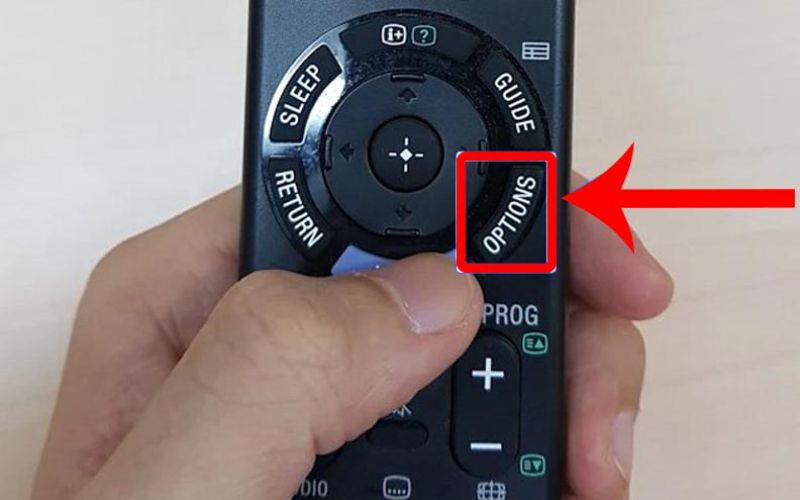
Nút OPTION trên remote tivi Sony
3. Cách thêm dấu trang địa chỉ web trên tivi Sony
Đối với Sony Google TV và Android TV
● Bước 1: Tải trang web muốn đánh dấu vào Bookmarks (Dấu trang)
● Bước 2: Di chuyển con trỏ chuột và chọn vào Bookmarks phía trên của màn hình, sau đó chọn Add to Bookmarks (Thêm vào dấu trang) hoặc sử dụng remote và chọn bào biểu tượng Vewd phía trên màn hình, sau đó chọn Add to Bookmarks.
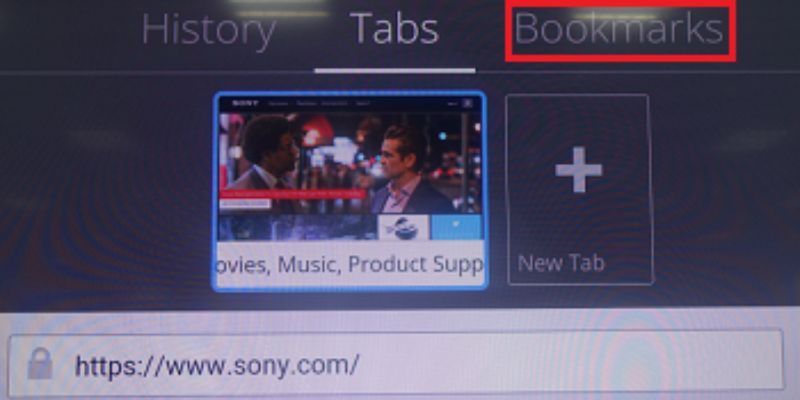
Chọn Bookmarks
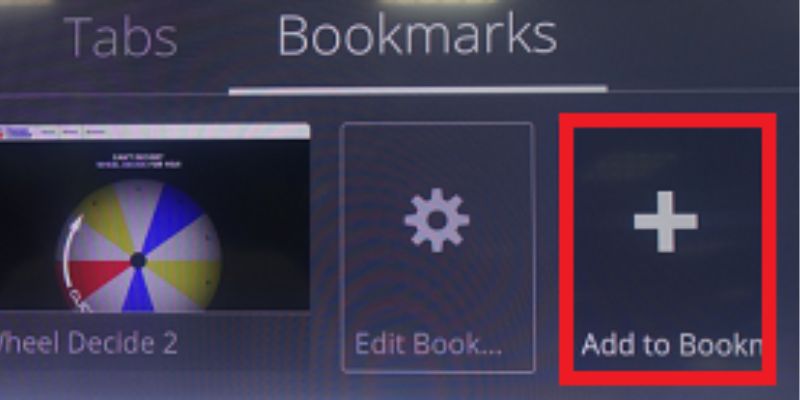
Chọn Add to Bookmarks
● Bước 3: Sau khi màn hình Add Page to Bookmarks (Thêm trang vào dấu trang) hiển thị, bạn nhấn chọn OK.
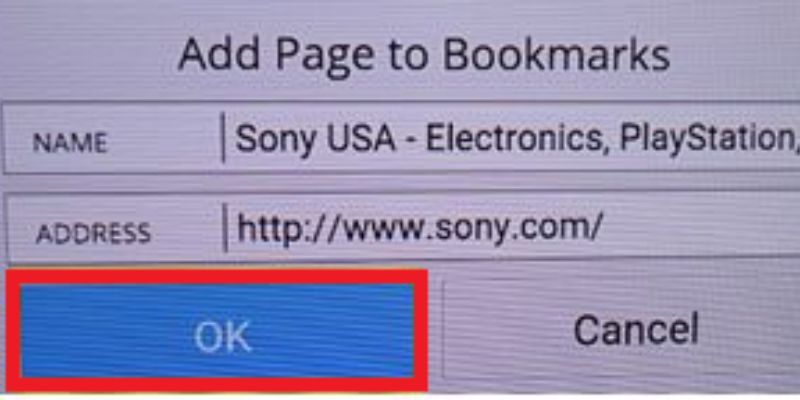
Chọn OK để đánh dấu trang trên tivi Sony
Đối với các mẫu tivi khác
Tại trang muốn muốn thêm dấu trang, bạn di chuyển con trỏ chuột đến biểu tượng hình trái tim phía trước URL và nhấn Enter > Chọn Add to Bookmarks > Nhấn nút Enter.
Nếu giao diện màn hình tivi không hiển thị biểu tượng đánh dấu trang hình trái tim, bạn nhấn nút OPTION trên remote > Chọn Bookmark hoặc Add Bookmark.
Lưu ý: Tivi Sony hỗ trợ người dùng thêm tối đa 30 dấu trang.
4. Tổng kết
Siêu Thị Điện Máy - Nội Thất Chợ Lớn vừa gửi đến bạn những cách vào web trên tivi Sony siêu đơn giản mà ai cũng có thể thực hiện. Hy vọng với những thông tin này, bạn sẽ truy cập thành công vào những website cần dùng và trải nghiệm những nội dung yêu thích một cách nhanh chóng.
>>> Xem thêm: Cách điều khiển tivi Sony bằng giọng nói từ remote chi tiết
Tham khảo thêm các mẫu tivi đang bán chạy tại Siêu Thị Điện Máy - Nội Thất Chợ Lớn:
Sony Google Tivi 4K 65 Inch KD-65X75K
Bài viết này có giúp ích cho bạn không?
Bài viết liên quan

Cách sử dụng tivi Casper và 2 loại remote tivi Casper
14,062
Cách sử dụng tivi Panasonic và remote điều khiển từ xa
3,511
Cách chặn kênh YouTube trên tivi khi phát nội dung xấu
9,076
Filmmaker Mode - chế độ nhà làm phim trên tivi là gì?
2,269
Điều khiển tivi Darling bằng điện thoại có được không? Các cách điều khiển tivi Darling
3,227
Hướng dẫn sử dụng TV Coocaa để dò kênh
5,089Tải app Dienmaycholon
Tải app theo dõi thông tin đơn hàng và hàng ngàn voucher giảm giá dành cho bạn.

Tin nổi bật

Bật Sharp Tươi Lành, Thêm Quà Thêm Tươi
Khách hàng mua máy điều hòa Sharp theo như danh sách bên dưới đều được tham gia chương trình như sau: - Thẻ cào trúng thưởng - Tăng thêm phí dịch vụ vệ sinh máy điều hòa khi mua máy điều hòa Sh...1341
Mừng Daikin 100 Năm, Quay Trúng Quà 100%
Tham gia tìm hiểu ngay quá trình phát triển 1 thế kỷ qua của thương hiệu Daikin - Chuyên gia không khí hàng đầu Nhật Bản với hoạt động đáp đúng và trúng quà 100% trên landing page https://100nam.daiki...2517
LG - Tháng 4 Quà Đậm, Hoàn Thiện Tổ Ấm
Tặng máy hút bụi cầm tay trị giá 19.990.000đ khi mua máy giặt LG WashTower Tặng tủ lạnh LG ngăn đá trên trị giá 13.990.000đ khi mua LG Styler ...1195
Mua Điều Hòa Châu Âu, Tặng Kèm Quà Đến 2 Tỷ
Nhận ngay 01 quạt bàn Comfee khi mua một trong 5 mã sản phẩm điều hòa không khí Comfee ...1478
Danh sách sản phẩm áp dụng bộ phiếu mua hàng
* Bộ phiếu mua hàng (PMH) trị giá 8 triệu bao gồm: PMH giảm 3 triệu mua Máy lọc nước, PMH giảm 3 triệu khi mua Bếp, PMH giảm 1 triệu khi mua Bộ nồi, PMH giảm 1 triệu khi mua Máy ép trái cây & Nồi cơm ...442933



























